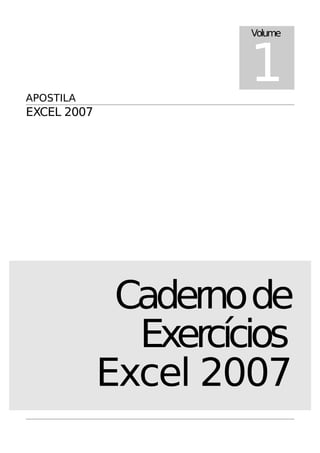
Caderno-de-Exercicios-Excel-2007.pdf
- 2. Excel 2007 Lojas Salfer S.A. Marcos Rieper marcos.rieper@salfer.com.br
- 3. 1. ATALHOS Teste os atalhos marcados na apostila. 2. FORMATAÇÃO PARA A IMPRESSÃO • Abrir o arquivo: Exercício Capítulo 2; • Formatar o arquivo para impressão de forma que: o O cabeçalho deve ficar em negrito; o O cabeçalho seja impresso em todas as páginas; o As linhas fiquem finas para impressão; o Formatar o rodapé de forma que seja impresso a data no canto esquerdo, o caminho completo do arquivo no centro e no canto direito o número da página e a quantidade total de páginas. o Reduzir o documento de forma que a largura total da página seja 1.
- 4. 3. NOMES DEFINIDOS • Copiar a planilha abaixo de A1 á B10; • Definir o nome da célula A1 como DataAtual; • Definir o intervalo de B4 á B10 como Semanas; • Na célula F1 digitar =DataAtual; • Na célula F4 digitar =SOMA(Semanas). 4. HIPERLINKS • Conforme a planilha abaixo: o Incluir um atalho para o site www.salfer.com.br; o Na célula D4 incluir um atalho para a célula A500 na mesma planilha; o Em D5 incluir um link para um novo documento; o Incluir em D6 um hyperlink para um endereço de e-mail; o Inserir uma forma e criar um atalho para outra planilha.
- 5. 5. PROTEÇÃO DE PLANILHAS • Criar uma planilha conforme abaixo; • No intervalo de B2 á B11 desbloquear as células; • Na coluna D digitar a fórmula =B2*C2 e copiar a fórmula de D2 á D11; • Proteger a planilha; • A planilha somente deverá permitir a digitação de dados no intervalo desbloqueado. 6. FUNÇÕES Criar uma planilha conforme o exemplo abaixo: Definições: 1. Utilizar formatação de dados para todos os valores, inclusive o percentual de comissão; 2. Utilizar fórmulas para os campos de total e comissão e para os totais gerais; 3. Para a média geral utilizar a fórmula MÉDIA(); 4. Para o cálculo da comissão utilizar a referência absoluta do valor da comissão.
- 6. Exercícios Construa a seguinte planilha e efetue os seguintes cálculos: a. Receita das Vendas = Unidades Vendidas * valor do Preço do Produto; b. Custo das Vendas = Unidades Vendidas * valor do Custo do Produto; c. Margem Bruta = Receita das Vendas - Custo das Vendas; d. Despesas Operacionais = Receita das Vendas * 15%; e. Custo Total = Equipe de Vendas + Marketing + Despesas Operacionais; f. Lucro = Margem Bruta - Custo Total; g. Margem de Lucro = Lucro / Receita de Vendas; h. Calcule os totais.
- 7. Em um cadastro de pedidos, queremos fazer um resumo com o total de pares e valor dos clientes. Cliente Ref. Preço Unitário Pares total R$ Beira Rio 21 2,50 12.541 31.352,50 Musa 14 3,80 6.500 24.700,00 Azaléia 27 1,20 3.251 3.901,20 Beira Rio 10 3,60 5.400 19.440,00 Beira Rio 22 5,50 1.200 6.600,00 Bibi 26 8,90 3.220 28.658,00 Bibi 19 8,70 2.355 20.488,50 Bibi 20 7,90 1.254 9.906,60 Beira Rio 15 10,50 5.200 54.600,00 Amapá 24 25,00 3.620 90.500,00 Musa 23 2,30 1.200 2.760,00 Amapá 10 3,60 1.350 4.860,00 Amapá 16 2,50 1.255 3.137,50 Bibi 28 1,20 2.500 3.000,00 Azaléia 10 5,90 1.200 7.080,00 Azaléia 10 8,60 1.200 10.320,00 Musa 25 6,50 352 2.288,00 Bibi 29 8,70 154 1.339,80 Dilly 18 6,90 1.200 8.280,00 Azaléia 17 4,80 1.200 5.760,00 56.152 338.972,10 Resumo Pares Valor Azaléia 6.851 27.061,20 Beira Rio 24.341 111.992,50 Bibi 9.483 63.392,90 Amapá 6.225 98.497,50 Musa 8.052 29.748,00 Dilly 1.200 8.280,00 56.152 338.972,10 6.1 FUNÇÕES CONDICIONAIS 1. Monte a seguinte tabela no Excel e mostre a situação dos alunos conforme descrição a seguir, se a média >=7,0 “Aprovado” senão “Exame”.
- 8. 2. Montar uma planilha com as vendas de uma revendedora de veículos para o pagamento de comissão aos vendedores. Definições: 1. Utilizar a fórmula SE para definir o percentual de comissão que será pago para cada venda efetuada; 2. Realizar o cálculo do valor com desconto
- 9. COLOCAR EXERCÍCIO DE MÁXIMO CURVA ABC 7. BANCO DE DADOS COLOCAR EXERCÍCIO DE PROCV COM O CÓDIGO DO CLIENTE E CÓDIGO DA CIDADE E COM CONCATENAR COLOCAR EXERCÍCIO DE PROCH COM O CÓDIGO DO CLIENTE E CÓDIGO DA CIDADE E COM CONCATENAR 8. FÓRMULAS DE TEXTO Exercício 1 • Criar conforme abaixo as colunas da planilha de C2 á E7; • Utilizar na coluna resultado as fórmulas da coluna D, passando os devidos parâmetros para obter o resultado. Exercício 2 • Copiar a planilha das colunas C9 á E14 ; • Na coluna D utilizar a fórmula REPT e NÚM.CARACT para configurar a loja;
- 10. • Na coluna E exibir conforme o resultado obtido na coluna D utilizando concatenação com a palavra “LOJA “. 9. FÓRMULAS ENCADEADAS • Criar uma planilha conforme abaixo, sendo que na coluna, sendo que: o “SC sem desconto” – utilizando as fórmulas Se e E trazer o valor da coluna D se os dados cumprirem o determinado no cabeçalho; o “PR ou com desconto” – utilizando as fórmulas Se e OU trazer o valor da coluna D se os dados cumprirem o determinado no cabeçalho.
- 11. 10. TABELAS DINÂMICAS CRIAR O EXERCÍCIO DA TABELA DINÂMICA 11. VALIDAÇÃO • Criar uma planilha conforme os abaixo, sendo: o Na coluna A somente deverão poder ser digitadas datas entre os valores das células K3 e K4; o Na coluna C somente poderão ser selecionados dados da lista de J2 á J17.